Utoljára frissítve:

 Ez egy trükkös probléma, amellyel manapság szembe kellett néznem, és tudom, hogy nem én vagyok az egyetlen, aki ezzel történt:
Ez egy trükkös probléma, amellyel manapság szembe kellett néznem, és tudom, hogy nem én vagyok az egyetlen, aki ezzel történt:
Hirtelen a Google webhelyeinek betűtípusa félkövér lett a Firefoxban.
Nagyon sok az összes Google webhelyet érintette, ideértve a Gmail, Google Naptár, Google keresés, megkapja a képet… Furcsa volt, mert nem módosítottam egy dolgot, és csak így történt. Bár megtaláltam a megoldást, nem volt ennyire egyszerű, mint inkább magának tartom, az alábbiakban elmagyarázom, mi történt és hogyan javítottam.
Először is, így néz ki, amikor eltalálja ezt a furcsa betűtípus-hibát.
jegyzet: A probléma a WordPress blog felületén is felmerült... furcsa
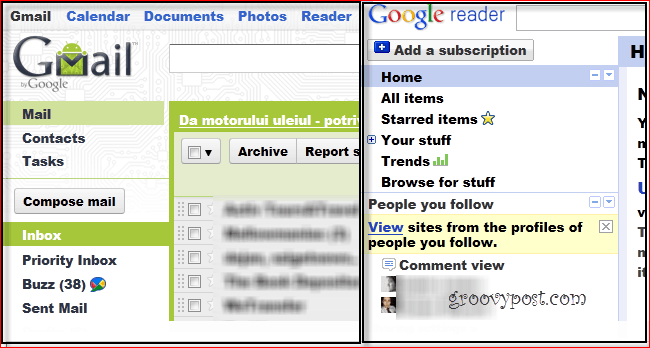
Kiváltó ok? Egyébként miért tört el?
Úgy tűnik, hogy az oka a Verdana és / vagy Arial betűtípusok betűtípus-problémája, ám azok újratelepítése nem számít nekem. Másrészt, kapcsolódhat a hardver gyorsításához a Firefoxban. Különböző esetekben a fenti két megoldás közül csak az egyik működött valóban, tehát ha az első nem oldja meg az Ön számára, akkor a második megoldást kell tennie.
Most, amikor egyetértünk abban, hogy problémánk van, nézzük meg, mit tehetünk ellene.
1. megoldás
1. lépés
Akkor zárja be a Firefox-ot Jobb klikk az firefox.exe vagy FirefoxPortable.exe majd futtatható fájlok kettyenés Hibaelhárító kompatibilitás a Kontextus menüből. Ha nem tudja, hol találhatók ezek a fájlok, akkor a Firefox alapértelmezés szerint telepíti azokat a Program fájlok (x86) \ Mozilla Firefox mappába. Ha azonban a A Firefox hordozható verziója a Dropboxon keresztül mint én vagyok, akkor arra kell nyomon követnie, hogy oda hová dobta a Dropbox mappába vagy az USB meghajtóra.
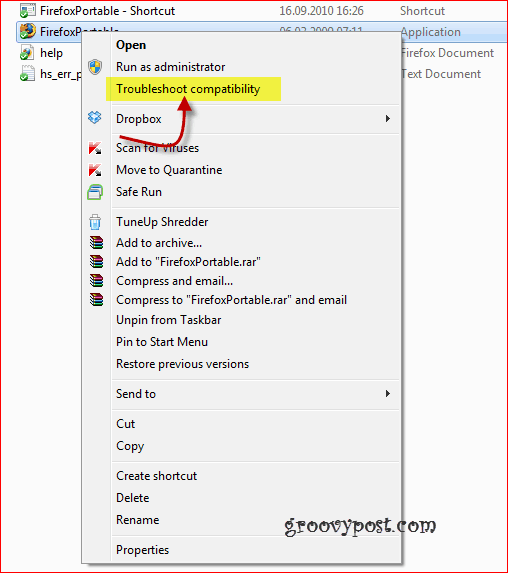
2. lépés
Megkap egy ablakot, mint az alábbiakban. kettyenés Próbáld ki ajánlott beállítások
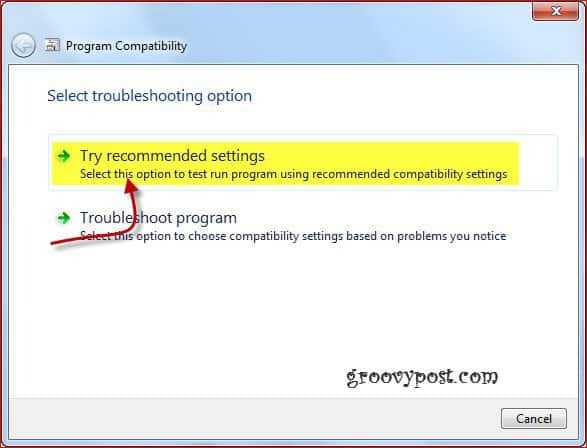
3. lépés
kettyenés Indítsa el a programot
jegyzet– a beállításától függően felkérést kaphat arra, hogy adjon neki engedélyt
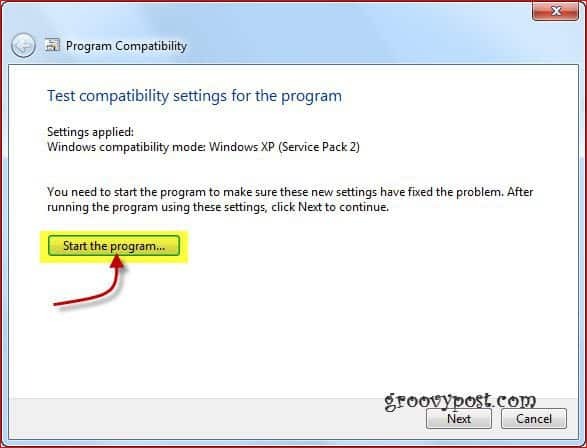
Hé! Mit tudtok? A probléma megszűnt, és minden visszaáll a normálra!
4. lépés - Mentse el a javítást!
Remélhetőleg minden újból jól néz ki, ezért biztos kettyenés Következő a konfigurációs változtatások mentéséhez és mindent bezárni.
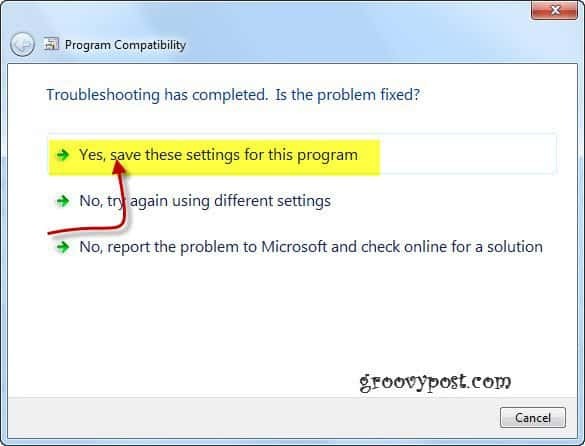
Rejtély ÉS a probléma megoldva!
Nos, ha valamilyen okból szeretné visszavonás az éppen elvégzett változtatásokra Jobb klikk az Firefox újra végrehajtható, kettyenés az Kompatibilitás fül és Un-ellenőrzés az Futtassa ezt a programot kompatibilitási módban a jelölőnégyzethez
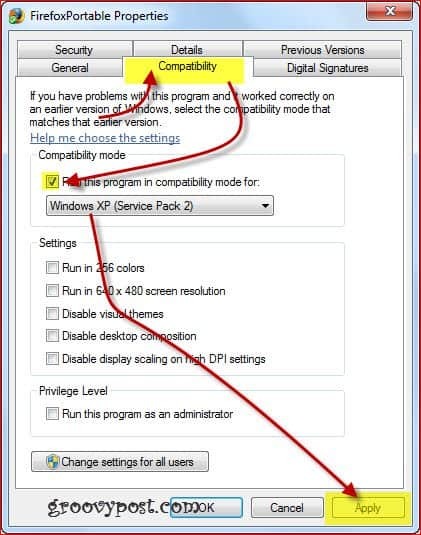
Ha ez nem működött érted, nézd meg az alábbi második megoldást.
2. megoldás
1. lépés
Mindenekelőtt, feltéve, hogy megtette a fentieket, győződjön meg róla törölje a az Futtassa ezt a programot kompatibilitási módban az… választási lehetőség.
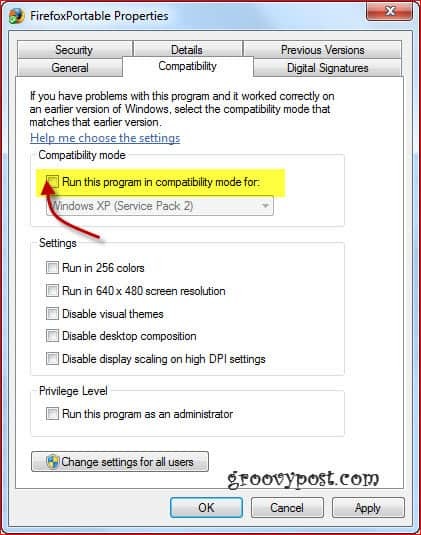
2. lépés
Most térjen vissza a Firefoxhoz és a nyomja meg az Alt gomb a felső menü megjelenítéséhez és kettyenésEszközök, azután Opciók.
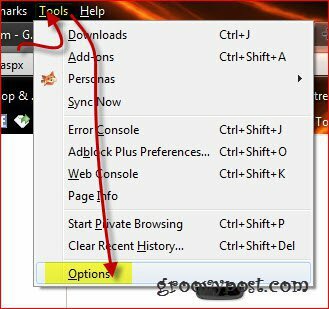
3. lépés
A megjelenő Beállítások ablakban, kettyenésFejlett majd a felső ikonokban választ az Tábornok fület. Nos, akkor szeretné törölje a a doboz melletti Használjon hardveres gyorsítást, ha rendelkezésre áll.
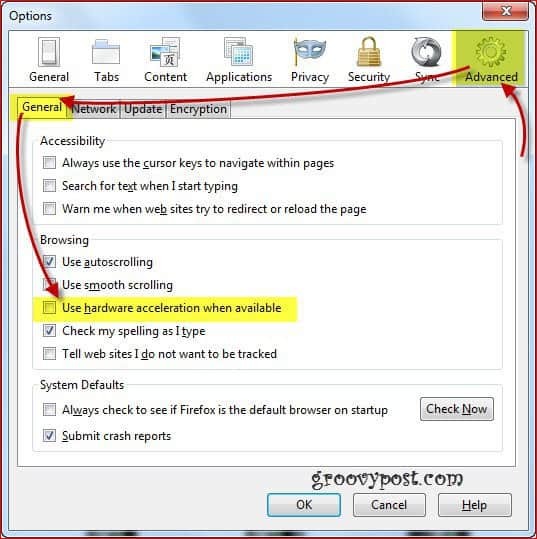
4. lépés
Most, indítsa újra a Firefoxot és a dolgoknak normálnak kell lenniük.



